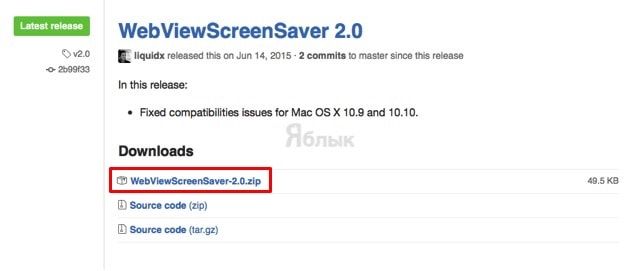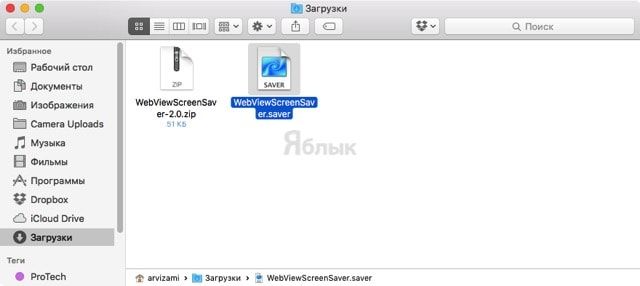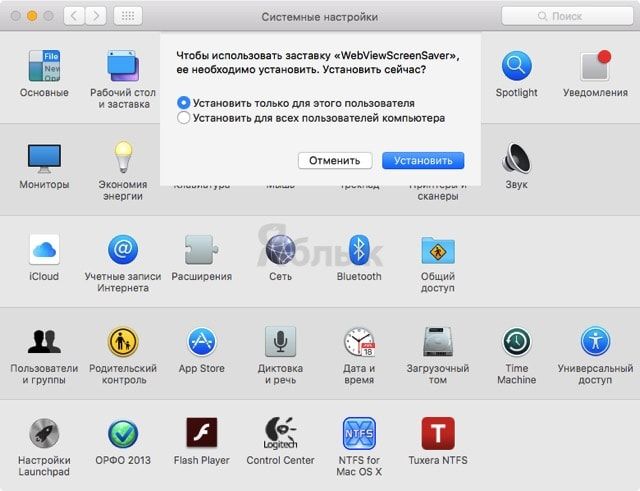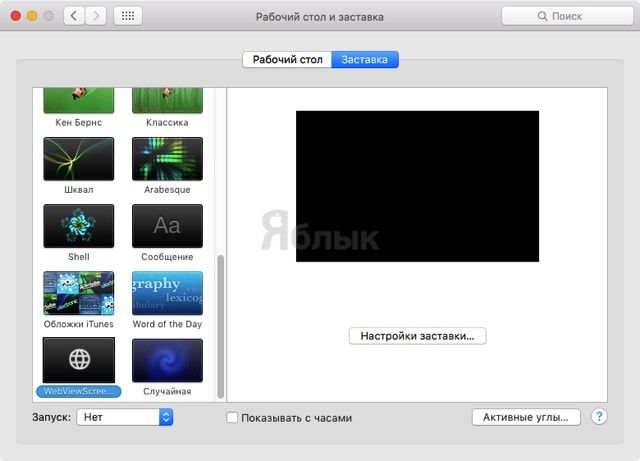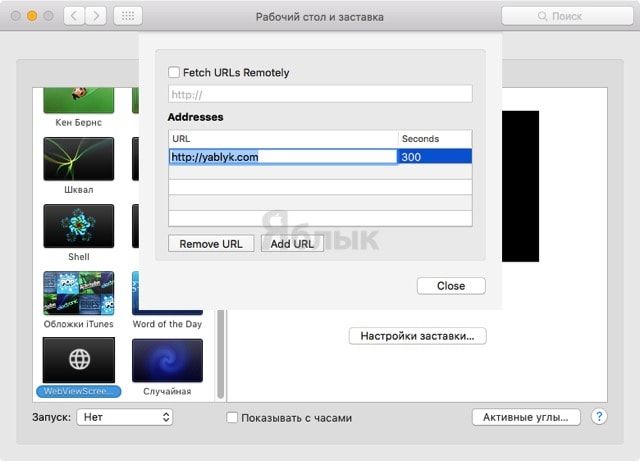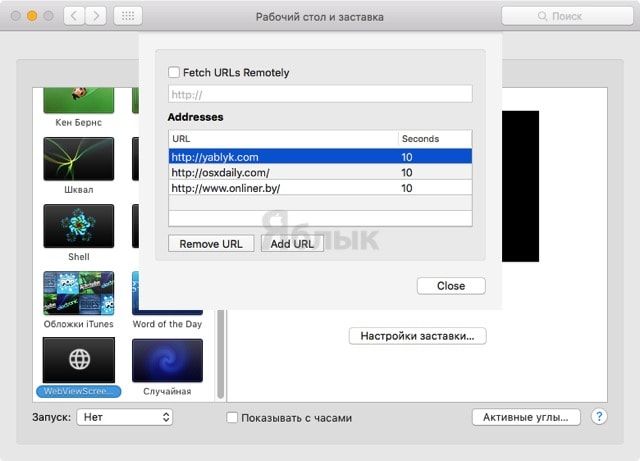В этом материале мы расскажем о довольно интересной бесплатной утилите WebViewScreenSaver, благодаря которой можно установить в качестве скринсейвера OS X любой веб-сайт, например, страницу интересного человека в Instagram или наш ресурс, чтобы не пропускать самые интересные новости из мира Apple и высоких технологий в целом.

С утилитой WebViewScreenSaver эта процедура не составит никакого труда.
ПО ТЕМЕ: Как сохранить страницу сайта в Safari на iPhone (iPad) для офлайн просмотра.
Как установить веб-сайт в качестве скринсейвера на Mac OS X?
1. Скачайте и установите бесплатную утилиту WebViewScreenSaver.
Скачать WebViewScreenSaver для OS X (платформа GitHub).
2. Распакуйте ZIP-архив и дважды кликните по файлу WebViewScreenSaver.saver, чтобы установить скринсейвер.
3. После того, как откроются системные настройки, выберите установку для одного или нескольких пользователей и нажмите кнопку «Установить».
4. Откройте меню → Системные настройки… → Рабочий стол и заставка (после установки открывается автоматически) и прокрутите список скринсейверов в левом боковом меню вниз, а затем выберите WebViewScreenSaver.
5. Кликните по кнопке «Настройки заставки».
6. Нажмите «Add URL», выберите появившийся URL и нажмите кнопку Return (Enter), чтобы изменить адрес ресурса.
В список WebViewScreenSaver можно добавлять несколько веб-сайтов, а справа от URL вводится количество секунд, на которые будет отображаться страничка (чтобы это сделать необходимо дважды кликнуть мышкой, как будто вы хотите не открыть файл, а переименовать его, то есть интервал между щелчками должен быть равен примерно одной секунде). Таким образом, вы можете составить список из любимых сайтов (к примеру, новостных), которые будут по очереди отображаться на скринсейвере с заданным интервалом времени. Воспроизведение сайтов зациклено, так что список будет отображаться по кругу.
7. После завершения процедуры нажмите кнопку «Close».
Смотрите также: